Wegen der sehr hohen Teilnahme am Acronis True Image 2015 Nikolaus Gewinnspiel, hat mir Acronis freundlicherweise 5 weitere Lizenzen zur Verfügung gestellt. Eure Gewinnchancen haben sich somit verdoppelt. Weiterhin viel Glück !

Wegen der sehr hohen Teilnahme am Acronis True Image 2015 Nikolaus Gewinnspiel, hat mir Acronis freundlicherweise 5 weitere Lizenzen zur Verfügung gestellt. Eure Gewinnchancen haben sich somit verdoppelt. Weiterhin viel Glück !

Traditionen soll man ja nicht brechen und daher gibt es auch in diesem Jahr hier im Blog ein Acronis Nikolaus Gewinnspiel, bei dem Ihr eine von 10 Lizenzen für Acronis True Image 2015 für PC & Mac im Wert von jeweils 79,95€ UVP gewinnen könnt.

Über meinen Favoriten beim Thema Sicherungen unter Windows habe ich ja gerade erst berichtet und bedanke mich bei Acronis für die Bereitstellung der Lizenzen. Das Gewinnspiel läuft bis zum 06.12.2014 und der Zufallsgenerator entscheidet über die Gewinner, welche dann von mir per E-Mail den Lizenzschlüssel erhalten werden.
Eure Daten werden natürlich absolut vertraulich behandelt und nicht an Dritte weitergegeben.
Wer regelmäßig meinen Blog liest, der weis ich favorisiere Acronis True Image (Link) seit Jahren unter Windows als Backuplösung für den Fall der Fälle. Die Einrichtung geht Kinderleicht und man kann Dateien, Verzeichnisse oder auch gleich die ganze Festplatte auf eine externe Festplatte, ins lokale Netzwerk oder in die Acronis Cloud sichern und bei einem Defekt oder einem sonstigem Ausfall, sein System umgehend zurückspielen.
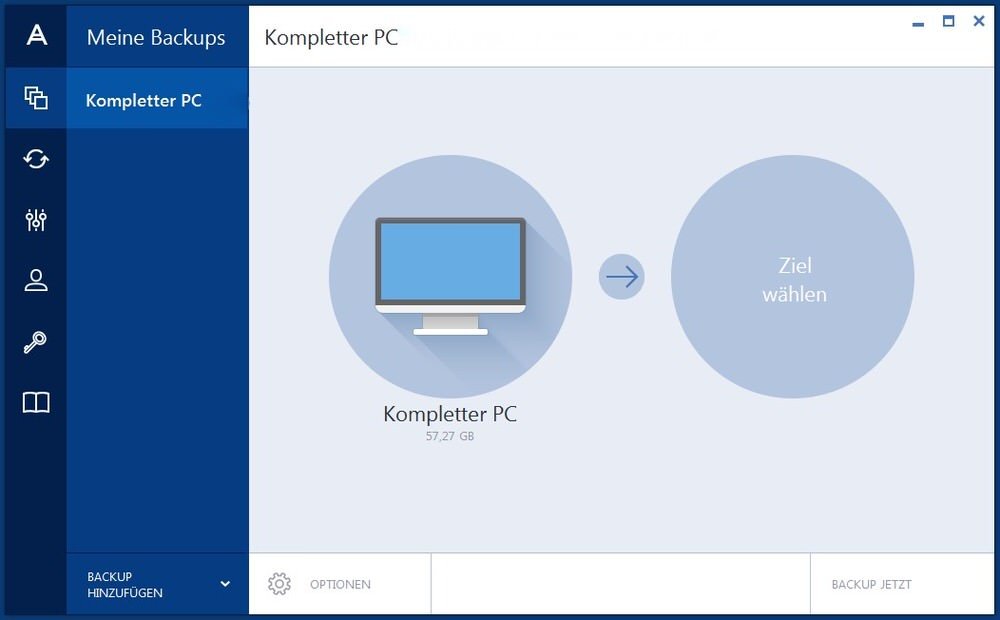
Acronis hat in den letzten Versionen die Oberfläche immer weiter vereinfacht, um es auch technisch nicht so versierte Benutzern so einfach wie möglich zu machen, eine Sicherung Ihres System zu erstellen. Die aktuelle Version von Acronis True Image 2015 ist dank der großen Buttons auch mit einem Touch Bildschirm zu bedienen und das mach bei den aktuellen Verkaufszahlen solcher Geräte auch Sinn. Weiterlesen
Acronis True Image ist unter Windows seit Jahren mein persönlicher Favorit für Sicherungen von Daten und ist jetzt auch auf dem Mac verfügbar und ich habe die Software getestet.

Apple bietet mit Time Machine ja von Haus aus bereits eine sehr gute und vor allem intuitiv zu bedienende Software für die lokale Datensicherung mit. Warum sollte man sich also eine kostenpflichtige Software (49,95€ für einen Mac und 79,95€ für 3 Mac´s) zulegen? Weiterlesen
Wer regelmäßig meinen Blog liest, weiß dass ich immer wieder auf die dringende Notwendigkeit einer regelmäßigen Datensicherung hinweise und ich ein großer und jahrelanger Freund von Acronis True Image bin. Über die aktuelle Version True Image 2014 habe ich bereits im Oktober dieses Jahres, ausführlich hier im Blog berichtet.

Der Osterhase hat mir von Acronis 5 Lizenzen, für die aktuellste Version Acronis True Image 2014 im Wert von jeweils 49,95€ vorbeigebracht, die ich hier im Blog verlosen möchte.
Nach dem Prinzip „wer zuerst kommt mahlt zuerst“ schickt mir über das eingebaute Formular eine Nachricht und Ihr bekommt dann den Lizenzkey per E-Mail zugeschickt.
Update: Die Lizenzen sind bereits vergeben. Herzlichen Glückwunsch an die Gewinner.
Wer regelmäßig meinen Blog liest, weiß dass ich immer wieder auf die dringende Notwendigkeit einer regelmäßigen Datensicherung hinweise und ich ein großer und jahrelanger Freund von Acronis True Image bin. Über die aktuelle Version True Image 2014 habe ich bereits im Oktober dieses Jahres, ausführlich hier im Blog berichtet.
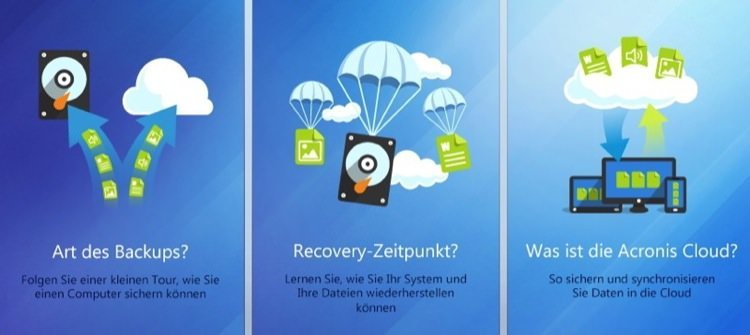
Es gibt meiner Meinung nach, keine besser Software zum sichern von Daten und vor allem, für ein inkrementelles und vollautomatisches Image Backup von ganzen Festplatten unter Windows.
Acronis war so freundlich und hat mir 5 Lizenzen, für die aktuellste Version Acronis True Image 2014 im Wert von jeweils 49,95€ für euch zur Verfügung gestellt.
Update: Die Lizenzen sind bereits vergeben. Herzlichen Glückwunsch an die Gewinner.
Seit Jahren nutze ich unter Windows für die Sicherung von Dateien und zum erstellen eines Systemabbild die Software Acronis True Image (Amazon-Link). Die Notwendigkeit einer regelmäßige Datensicherung, die ich immer wieder aufs neue predige, wird leider von den meisten Anwendern noch unterschätzt und die Einsicht kommt, meistens erst wenn es schon zu spät ist und Daten unwiderruflich verloren sind, oder das System sich nicht mehr starten lässt. Den Softwarefehler, Viren & Trojanerbefall oder einen Hardwardefekt, kann eine Sicherungs-Software natürlich nicht vermeiden, aber einem zumindest schnellstmöglich in dieser sehr ärgerlichen Situation mit einer Wiederherstellung helfen, damit man umgehend weiterarbeiten kann.
Wenn man ein Mastersystem erstellen möchte, welches bereits mit Programmen und Einstellungen ausgestattet ist, um dieses danach etwa mit Acronis True Image auf andere Hardware zu klonen, sollte man den Audit-Modus von Windows dafür verwenden. Nach Abschluss aller Tätigkeiten im Audit-Modus, werden alle eindeutigen Systeminformationen aus der Windows-Installation per Sysprep entfernt.
Bedeutet die SID wird zurückgesetzt und alle Wiederherstellungspunkte sowie Ereignisprotokolle werden gelöscht und das ist in Netzwerken (Arbeitsgruppen und Domänen) zwingend erforderlich. Es ist die perfekte Möglichkeit, eine große Menge gleicher Hardwarekonfigurationen identisch auszustatten. Wie gesagt, nachdem im Audit-Modus alle gewünschten Installationen und Konfigurationen erfolgt sind, wird der Master mit dem Befehl Sysprep versiegelt, wodurch die erneute Verwendung dieses Systems auf anderen Computern möglich wird.
Ablaufplan
1) Auf dem Mastersystem welches zum klonen herhalten soll, wird ganz normal Windows 7 oder 8 installiert bzw. das System eingeschaltet, wenn das Betriebssystem schon vorinstalliert ist. Aber bei der Willkommensseite wo man normalerweise Benutzernamen und Computernamen eingibt, wird durch die Tastenkombination Strg + Shift + F3 der Ablauf unterbrochen und der PC wird automatisch neu gestartet und im Audit-Modus wieder hochgefahren.

2) Im Audit-Modus von Windows 7 oder 8 ist das vordefinierte Benutzerkonto Administrator (ohne ein Passwort) aktiviert. Jetzt können alle benötigten Programme, Treiber und Windows Updates installiert und das System individuell konfiguriert werden. Das Programm-Fenster des Microsoft-Bereitstellungstools Sysprep ist beim Neustart geöffnet und kann vorerst geschlossen werden. Bei jedem Neustart fährt das System automatisch wieder im Audit-Modus hoch und das so lange, bis das System per Sysprep versiegelt wird.
3) Im letzten Schritt wird Windows jetzt mit Sysprep versiegelt dazu entweder die nach jedem Neustart geöffnete GUI verwenden und dort:
auswählen und nachdem das System heruntergefahren ist, kann mit etwa mit Acronis True Image (Link) die Platte geklont werden.
Sollte das Sysprep Fenster geschlossen sein kann es via C:WindowsSystem32Sysprepsysprep.exe wieder aufgerufen werden. Wer aber lieber auf Kommandozeile arbeitet, startet dies dem Befehl:
C:WindowsSystem32Sysprepsysprep.exe /generalize /oobe /shutdown
